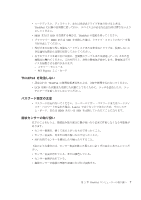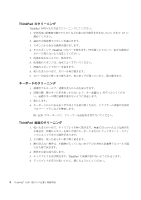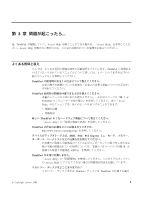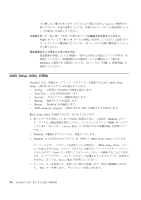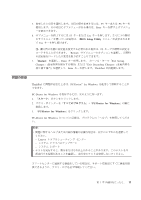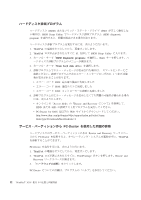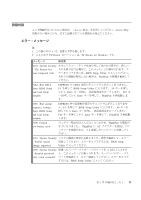Lenovo ThinkPad X301 (Japanese) Service and Troubleshooting Guide - Page 22
PC-Doctor
 |
View all Lenovo ThinkPad X301 manuals
Add to My Manuals
Save this manual to your list of manuals |
Page 22 highlights
HDD SSD BIOS Setup Utility HDD diagnostic program 1. ThinkPad 2. ThinkPad F1 Λԡͯ͠ BIOS Setup Utility 3 HDD diagnostic program Enter 4 Main hard disk drive 5 1 v 0000 v 0100 v 0200 6 v Access HelpʯͷʰRescue and Recovery HDD ·ͨ SSD v PC-Doctor for DOS ҎԼͷ Web http://www.ibm.com/jp/domino04/pc/support/index.nsf/select?open &doctype=Downloadable+files&site=1 PC-Doctor Rescue and Recovery PC-Doctor ThinkPad PC-Doctor 1. ThinkPad 2. ThinkPad ThinkVantage Rescue and Recovery 3 PC-Doctor 12 ThinkPad® X301

ハードディスク診断プログラム
ハードディスク
(HDD)
またはソリッド・ステート・ドライブ
(SSD)
が正しく動作しな
い場合は、
BIOS Setup Utility
でハードディスク診断プログラム
(HDD diagnostic
program)
を実行すると、問題を検出できる場合があります。
ハードディスク診断プログラムを実行するには、次のように行います。
1.
ThinkPad
の電源をオフにしてから、再度オンにします。
2.
ThinkPad
ロゴが表示されたらすぐに
F1
を押して
BIOS Setup Utility
に入ります。
3.
カーソル・キーで「
HDD diagnostic program
」を選択し、
Enter
キーを押します。ハ
ードディスク診断プログラムのメニューが開きます。
4.
カーソル・キーで「
Main hard disk drive
」を選択します。
5.
診断プログラムでエラー・メッセージが表示された場合は、 スマートセンターにご
連絡ください。診断プログラムで次のエラー・メッセージのいずれか
1
つまたは複
数が表示されることがあります。
v
エラー・コード
0000:
読み取り検証に失敗しました
v
エラー・コード
0100:
速度テストに失敗しました
v
エラー・コード
0200:
コントローラーの診断に失敗しました
6.
診断プログラムがエラー・メッセージを表示しなくても問題の可能性が疑われる場合
には、次のようにします。
v
オンラインの「
Access Help
」の『
Rescue and Recovery
について』を参照して、
HDD
または
SSD
の診断テスト用プログラムを実行してください。
v
PC-Doctor for DOS
は以下の
Web
サイトからダウンロードしてください。
&doctype=Downloadable+files&site=1
サービス・パーティションから
PC-Doctor
を使用した問題の診断
ハードディスクのサービス・パーティションにある
Rescue and Recovery
ワークスペー
スから
PC-Doctor
を使用すると、オペレーティング・システムを起動せずに、
ThinkPad
を診断することができます。
PC-Doctor
を実行するには、次のように行います。
1.
ThinkPad
の電源をオフにしてから、再度オンにします。
2.
ThinkPad
ロゴが表示されたらすぐに、
ThinkVantage
ボタンを押します。
Rescue and
Recovery
ワークスペースが開きます。
3.
「
ハードウェアの診断
」をクリックします。
PC-Doctor
についての詳細は、プログラムの「ヘルプ」を参照してください。
12
ThinkPad
®
X301
使用上の注意と問題判別